Cara Menggunakan VLC untuk Memutar Video: Panduan pada Windows dan Mac
Pernahkah anda menjumpai video orientasi yang tidak betul apabila anda memainkannya pada VLC? Jika ya, anda sepatutnya tahu anda boleh melakukan video putaran VLC dan menyimpan fail secara terus! Pemain video yang menakjubkan ini boleh membantu anda berputar mengikut arah jam pada 90, 180 dan 270 darjah mengikut keperluan anda. Memandangkan video terbalik mengecewakan untuk ditonton, tutorial ini akan membantu anda mencapai VLC cara memutar video dalam 5 cara. Teruskan membaca dan dapatkan sudut video anda dengan betul!
Senarai Panduan
Cara Menggunakan VLC untuk Memutar Video Semasa Dimainkan Cara Menggunakan VLC untuk Memutar Video Secara Kekal [Win/Mac] Alternatif VLC Terbaik Anda untuk Memutar Video Secara Kekal FAQsLangkah Terperinci untuk Menggunakan VLC untuk Memutar Video Semasa Dimainkan
Seperti yang anda semua tahu, VLC ialah pemain video terkenal yang tersedia pada Windows dan Mac. Selain memainkan pelbagai format fail, ia boleh membantu anda memutarkan video dengan kedudukan yang tidak betul. Jadi, tanpa membuang masa, lihat di bawah arahan untuk mengetahui cara menggunakan VLC Media Player untuk memutar video.
Langkah 1.Lancarkan VLC, kemudian import fail video anda dengan mengklik tab "Media" dan memilih "Buka Fail" daripada senarai juntai bawah. Selepas itu, klik tab "Alat" dan kemudian "Kesan dan Penapis".
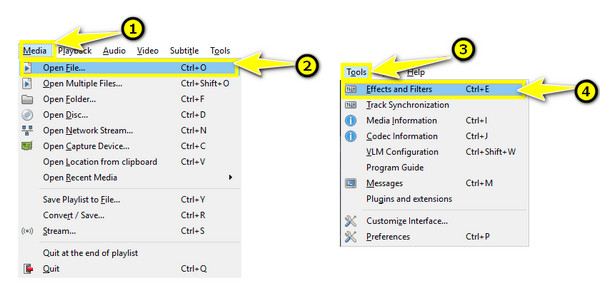
Langkah 2.Di dalam tetingkap "Pelarasan dan Kesan", masukkan tab "Kesan Video" dan kemudian klik "Geometri". Anda akan melihat tiga cara untuk memutar video dalam VLC; memilih satu.
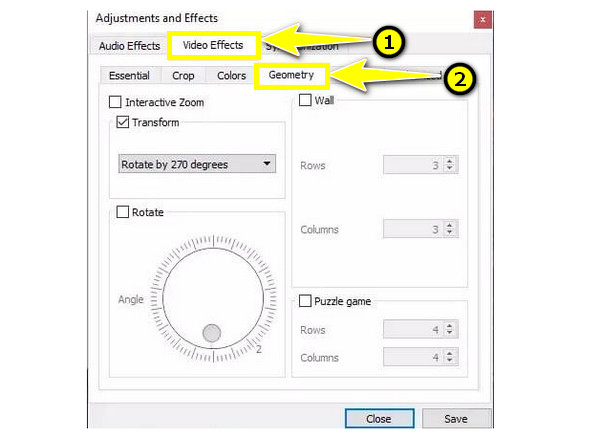
Putar Video VLC mengikut Sudut Tetap:
Jika anda ingin memutar video sebanyak 90, 180 atau 270 darjah, klik kotak "Transform" dan pilih sudut yang anda inginkan daripada menu lungsur. Secara pilihan, anda boleh menyelak video anda dari menu yang sama.
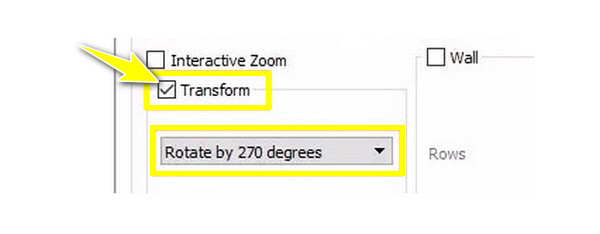
Putar Video VLC mengikut Sudut Tertentu:
Inginkan lebih banyak kebebasan mengawal sudut video anda? Daripada mengklik kotak transformasi, klik kotak "Putar", kemudian gunakan butang "Bulat" untuk mengawal sudut video.
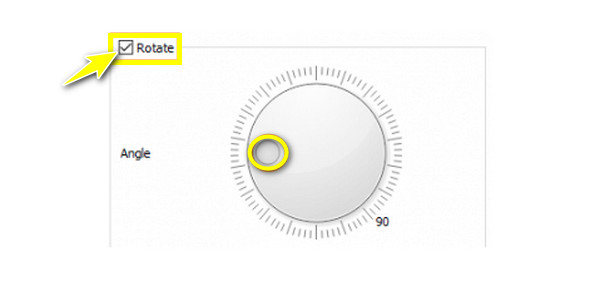
Putar Video VLC dengan memilih Transpose:
Pilih "Transpose" atau "Anti-transpose" daripada menu lungsur turun. Memilih transpose akan memutar video anda 270 darjah mengikut arah jam dan mendatar membalikkannya. Sementara itu, pemilihan anti-transpose akan membolehkan anda memutarkan video 90 darjah mengikut arah jam dan mendatar membalikkannya.
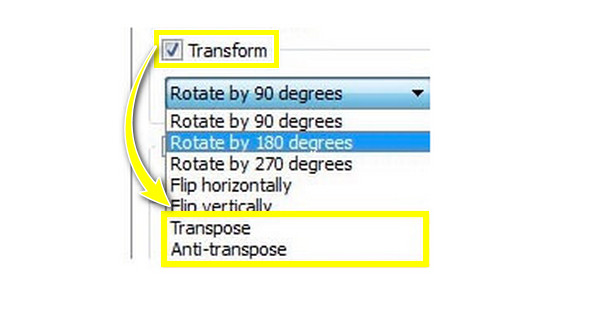
Cara Menggunakan VLC untuk Memutar Video Secara Kekal [Win/Mac]
Alangkah baiknya jika anda tahu bahawa tetapan yang baru anda lakukan untuk melakukan video putaran VLC hanya digunakan pada video yang anda mainkan. Oleh itu, tindakan putaran tidak akan dilihat sebaik sahaja anda menggunakan pemain media lain. Walaupun prosesnya agak rumit jika anda ingin memutar video secara kekal, ikut langkah di bawah. Anda juga boleh menggunakan VLC untuk memangkas video.
Langkah 1.Pada antara muka utama VLC, klik tab "Alat" dan pilih "Keutamaan". Sebaik sahaja anda berada di dalam tetingkap timbul "Keutamaan Mudah", klik butang radio "Semua" di bawah "Tunjukkan tetapan".
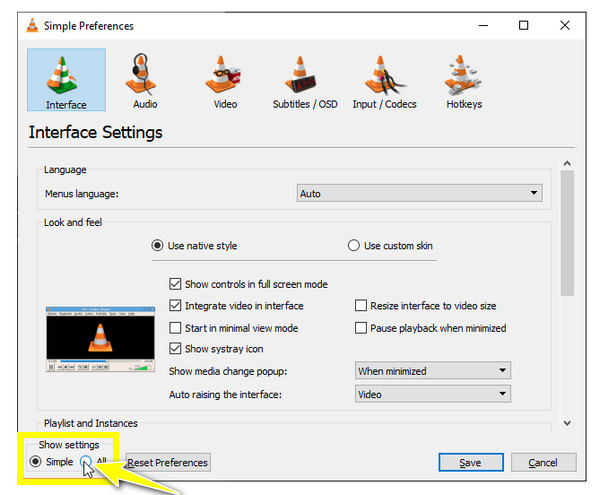
Langkah 2.Selepas itu, pergi ke "Output strim" untuk mengakses lebih banyak pilihan, termasuk memutar video pada VLC. Pilih "Sout stream" untuk membuka pilihan tersenarai lain; dari sana, pilih "Transcode". Kemudian, klik kotak "Penapis transformasi video" dan butang "Simpan".
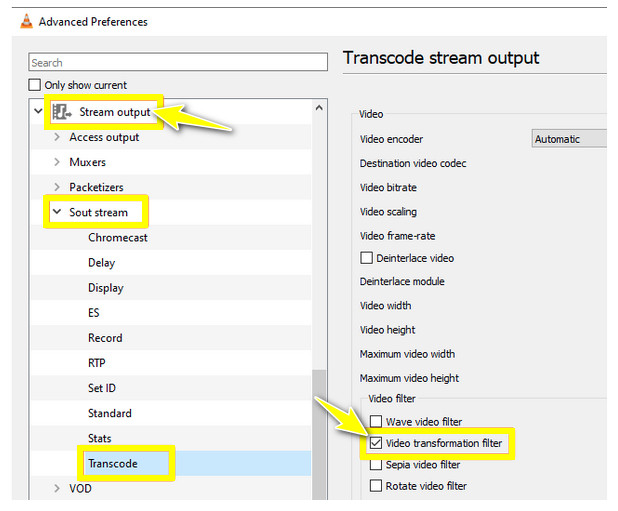
Langkah 3.Seterusnya, klik tab "Media" dan pilih "Tukar/Simpan". Sekarang, dalam tetingkap pop timbul lain, klik butang "Tambah" untuk membuka video anda yang diputar. Kemudian, klik menu lungsur "Tukar/Simpan" dan pilih "Tukar".
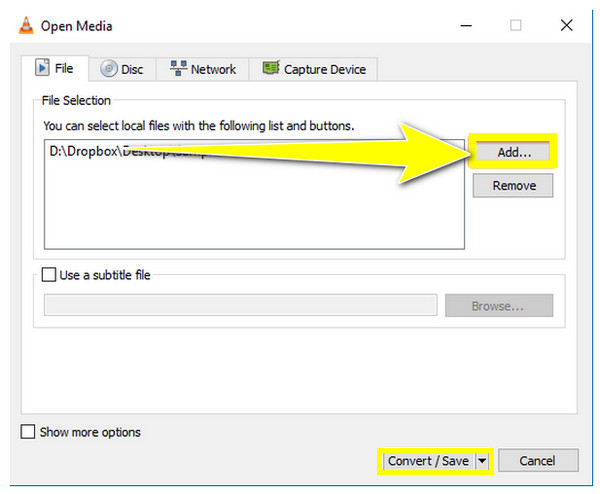
Langkah 4.Kemudian, dalam tetingkap "Tukar", klik butang "Semak imbas" untuk memilih laluan fail anda tempat menyimpan video anda yang diputar, nyatakan nama fail dan klik butang "Simpan". Akhir sekali, klik butang "Mula" untuk menyimpan video anda yang diputar daripada VLC.
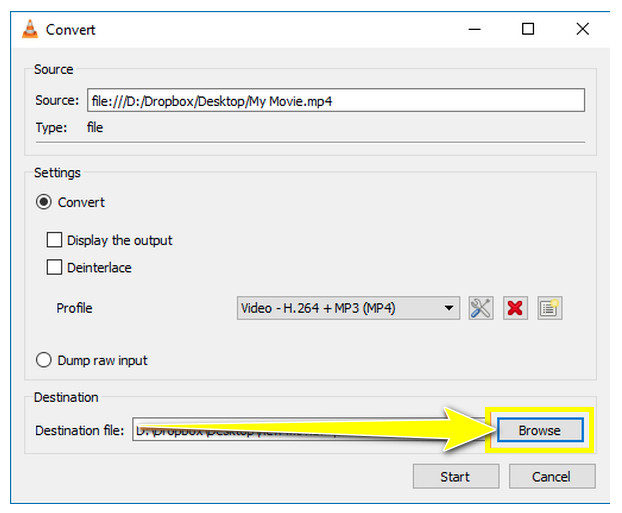
Alternatif VLC Terbaik untuk Memutar Video Secara Kekal
Anda melihat bahawa melakukan VLC video berputar secara kekal adalah satu langkah yang mencabar untuk diambil. Memandangkan itu, mencari alat alternatif untuk memutar video secara kekal adalah penting; di sini datang Penukar Video AnyRec. Program ini berkesan jika anda ingin menukar dan kemudian melakukan suntingan asas pada video anda. Ia mempunyai Rotator di dalam yang membenarkan anda berputar pada sudut yang anda kehendaki, sama ada 90, 180, atau 270 darjah. Juga, ia mengandungi pelbagai penapis, tema, kesan, dsb.; semua senang nak apply. Selain itu, anda boleh memilih daripada format koleksinya dengan profil tersuai atau menyesuaikannya sendiri untuk mendapatkan resolusi, kadar bingkai dan kualiti yang anda inginkan. Selain itu, ia adalah pilihan yang baik untuk memintas VLC tidak berputar isu.

Mampu memutar dan klip video dengan mudah dalam 90, 180, atau 270 darjah.
Tetapan output boleh laras kepada format, resolusi, kualiti, dsb.
Nisbah aspek yang berbeza untuk menjadikan video yang diputar sesuai dengan skrin anda.
Sokong format MP4, MOV, M4V, AVI, GIF dan banyak lagi untuk semua pemain.
Muat Turun Selamat
Muat Turun Selamat
Langkah 1.Buka Penukar Video AnyRec, kemudian teruskan untuk memutar video dengan mengklik "Kotak Alat" dalam widget tab dan mencari "Pemutar Video".

Langkah 2.Apabila berada di dalam tetingkap pemutar, sila tambahkan video anda. Kemudian, pilih putaran yang betul yang anda mahukan di bawah untuk memutar video tanpa VLC; anda akan melihat bagaimana ia digunakan dalam anak tetingkap kanan.
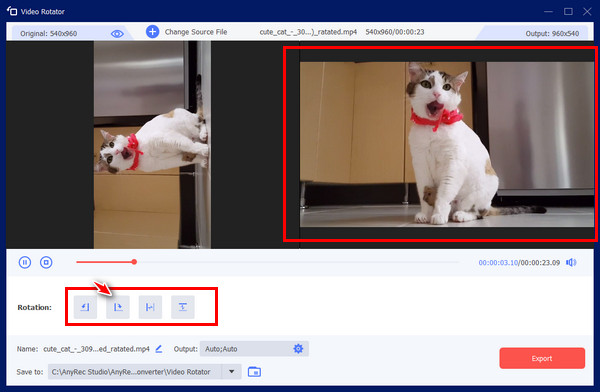
Langkah 3.Selepas itu, beralih ke proses menentukan format, nama dan resolusi yang anda inginkan di bawah dengan mengklik setiap menu tetapan. Klik butang "Eksport" untuk menyimpan video anda yang diputar secara kekal pada komputer anda.
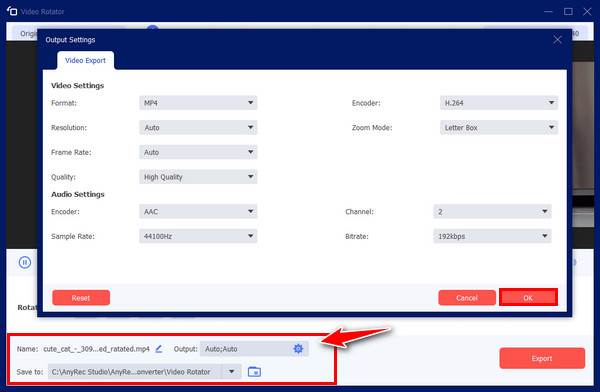
Muat Turun Selamat
Muat Turun Selamat
FAQs
-
Bagaimana VLC memutar video pada Mac
Selepas anda membuka VLC, pilih Tetingkap daripada menu di atas, dan pergi ke Penapis Video. Kemudian, di dalam tetingkap, klik tab Geometri, klik kotak Transform, dan pilih putaran yang anda suka.
-
Bolehkah saya memutar video dalam talian dan bukannya menggunakan VLC?
ya. Hari ini, terdapat banyak alat dalam talian yang berguna yang boleh membantu anda berputar, seperti Kapwing, yang mempunyai pemutar video yang membolehkan anda mencerminkan, membalik dan melaraskan orientasi video secara percuma.
-
Bolehkah saya memutar video menggunakan Windows Media Player?
Tidak. Malangnya, Windows Media Player tidak menawarkan pemutar, jadi adalah satu perkara yang baik untuk menggunakan VLC untuk memutar video secara kekal.
-
Selain belajar memutar video VLC, bagaimana untuk memutar dengan aplikasi Foto?
Apabila membuka apl Foto, klik anak panah di sebelah tab Lagi dan pilih Editor Video. Kemudian, klik kotak Projek Video Baharu untuk menambah video yang anda ingin putar. Selepas itu, klik butang Putar di sebelah kanan untuk menetapkan video anda ke sudut yang betul.
-
Adakah memutar video pada VLC menjejaskan kualiti?
Jika anda memutar video anda di dalam pemain pilihan anda, contohnya, VLC, tiada kesan pada kualiti kerana ia tidak dikodkan semula; anda hanya menukar orientasi video anda semasa ia ditonton.
Kesimpulan
Tidak mengejutkan, VLC boleh melakukan lebih daripada sekadar menjadi pemain media yang menyokong memainkan berbilang fail. Ia mempunyai pemutar di dalam, jadi anda boleh melakukan VLC memutar video secara sementara dan kekal, tanpa membuka aplikasi lain untuk mendapatkan bantuan. Anda boleh memilih daripada tiga cara untuk memutar video; namun, itu hanya terpakai pada video yang dimainkan pada masa itu. Jadi, untuk memutar video secara kekal, bukannya mengambil proses VLC yang kompleks, percayalah Penukar Video AnyRec untuk mencapainya. Hanya dalam tiga langkah mudah, anda boleh memperoleh video anda yang diputar serta-merta!
Muat Turun Selamat
Muat Turun Selamat
